实名制平台操作手册教案资料.docx
《实名制平台操作手册教案资料.docx》由会员分享,可在线阅读,更多相关《实名制平台操作手册教案资料.docx(20页珍藏版)》请在冰豆网上搜索。
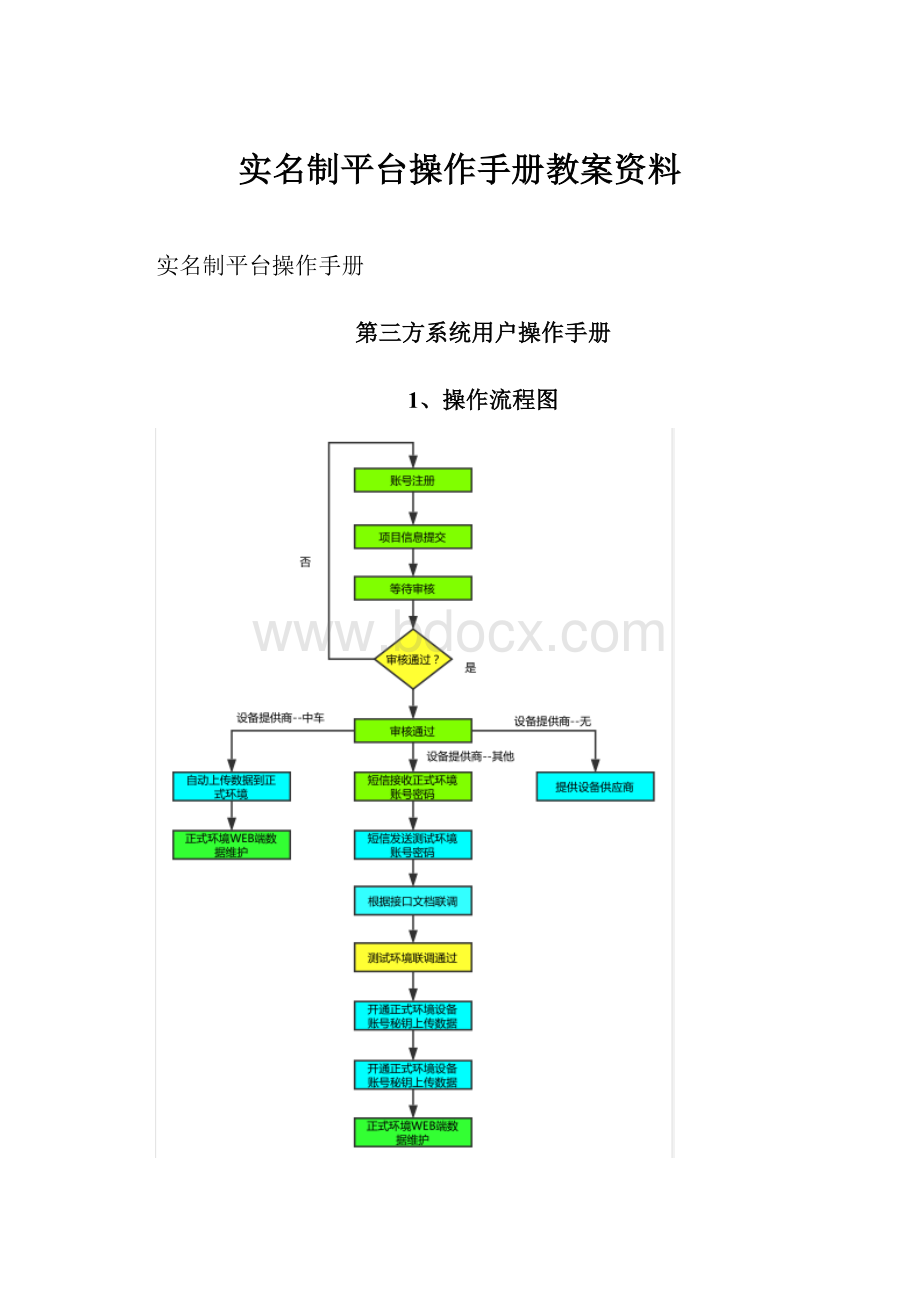
实名制平台操作手册教案资料
实名制平台操作手册
第三方系统用户操作手册
1、操作流程图
2、操作指引详细步骤说明
1.账号注册
操作说明:
1、访问登录界面首页,点击链接”账号注册”,点击后会跳转到注册界面
2、
填写”项目信息注册”信息,点击下载申请模板,下载后填写并打印扫描。
,填写页面上项目注册信息,完成后点击”注册”按钮,然后等待审核结果。
注意:
1)必填信息一定要填写。
有些属于关联信息,当值为”否”时可不用填写。
如:
当是否已开工为”否”时,开工日期为非必填项,不用填写。
2)注册支持多次填报不同项目进行注册。
注册完成之后可以重新再填报另外项目信息进行注册。
3)点击注册后请观察是否有以下提示,有以下提示表示注册成功,请等待审核结果。
2.项目申请进度查询
操作说明:
1、输入手机号,点”获取验证码”,手机收到短信后输入手机验证码及要查询的项目名称信息,项目名称信息支持模糊查询。
2、点击”立即查询”,可以查询到申请注册项目的审核进度明细。
选中某一条记录,下方会
有相应的反馈结果提示。
另外只要信息审核了,会以短信的信息通知用户审核的结果。
审核成功的话,平台会自动创建登录系统的账号及密码发送给用户;审核失败的话,平
台会发送短信告知用户因为什么原因审核没有通过。
3.设备供应商分类操作指引
以下内容根据是否有设备供应商、设备供应商类型区分上报数据的操作指引。
1)当设备供应商属于”中车”,采集人员、合同、培训记录、考勤、工资数据自动上报数据至正式环境。
2)当设备供应商属于”其他”,请参考以下文档调用数据接口,请先在测试环境用分配的
测试设备账号及密码进行采集人员、合同、培训记录、考勤、工资数据上报数据联调,联调通过之后我们会分配正式环境设备账号及秘钥,请再次上报数据至正式环境。
3)当设备供应商属于”无”,请登录系统后点击菜单信息处理--供应商信息补充按钮完善信息。
我们会发送测试环境账号及密码给供应商联系人手机,进行测试环境联调,联调通过后,再按照接口文档描述进行数据的上报。
4.WEB端进行数据维护操作指引
以下说明是第三方注册用户直接在实名制WEB系统中进行相关的数据维护,账号注册
审核通过之后我们会提供用户登录实名制系统的账号、密码信息,并分配相关功能模块
的操作权限及数据权限,自动在项目管理功能模块中创建项目信息。
用户可以登录系统之后进行项目管理、企业管理、部门管理、人员管理、工资管理、考勤管理。
操作说明:
4.1、用户登录
注意选择”参建单位”进行登录
登录成功后可以看到以下界面。
左侧是功能模块导航,点击后可以展开下级功能菜单。
右侧是数据界面展示窗体,所有的统计人员及数据的操作、查询界面都在此窗体展示。
4.2、企业管理
选择”企业管理”(1级功能模块)——”企业管理”(2级功能模块),选择”增加”按钮添加企业信息,企业信息添加成功后系统会自动将此企业引入到此账号对应的项目中形成项目单位数据。
4.3、项目管理
选择”项目管理”(1级功能模块)——”项目管理”(2级功能模块)。
点击项目可查看添加
企业是否引入到项目下。
4.3.1查询项目
用户登录参建单位模块,进入系统后,点击左边菜单栏“项目管理”——“项目管理”按钮,进入该模块。
系统打开项目列表页面,默认查询全部有权限项目的数据,用户可在查询栏“
”中输入项目名称可精确或模糊查询。
4.3.2查询单位
4.3.3查询单位下人员
4.4、部门管理
选择”企业管理”(1级功能模块)——”部门管理”(2级功能模块)。
选择”增加”按钮添加部门信息,部门会关联企业信息。
4.5、人员管理
选择”人员管理”(1级功能模块)——”建筑工人管理”(2级功能模块)或者”管理人员管理”(2级功能模块)。
选择”增加”按钮添加人中信息,人员会关联企业、部门信息。
注意:
根据实际情况添加人员数据,如果是建筑工人就在”建筑工人管理”(2级功能模块)中进行数据维护,如果是管理人员就在”管理人员管理”(2级功能模块)中进行数据维护。
选择”项目管理”(1级功能模块)——”项目管理”(2级功能模块)。
选择左侧中项目单位树型结构中的企业,选择”引入人员”按钮将人员引入到对应的企业中形成劳务人员数据。
4.5.1、查询人员
用户登录参建单位模块,进入系统后,点击左边菜单栏“人员管理”——“建筑工人管理”按钮,进入该模块。
系统打开部门列表页面,默认查询全部有权限企业人员的数据,用户可在搜索区根据查询条件搜索
4.5.2、修改人员
双击选中查询结果列进行修改,可修改所有字段,会有重复和必填项校验,修改后点击保存,说明:
1、红色框为必填项,灰色为不可填,2、身份证和手机号码不能重复,3、若人员认证为是,身份证照片和人员照片不能修改,
控件图标为下图的为选择系统规定的数据,点击倒箭头选择数据
点击所属部门后面的放大镜图标,弹窗中显示的为单位下的部门,若单位下部门在系统中不存在,则显示数据为空,选择部门后,点击确定,所属部门和工作部门红色框变成选择的部门
4.5.3、导入身份证扫描件、劳动合同
点击导入身份证扫描件、劳动合同,上传文件格式要求:
所有身份证扫描件图片放在以身份证命名的文件夹中,将所有用工协议图片放在以用工协议命名的文件夹中。
再将两个文件夹压缩成zip或者rar上传
4.5.4、导出当前数据、导出全部数据
点击导出,导出当前页面数据和全部数据
4.5.5、管理人员管理
操作步骤和建筑工人管理一样
4.6.工资管理
4.6.1、工资管理
可以在搜索框输入项目查询,右边会显示有工资数据的人员
4.6.2、凭证管理
工资管理—凭证管理,可根据项目、年份、月份查询,点击结果列的查看可查看具体的凭证
4.6.2.1、新增
1、点击增加按钮,红色框为必填项(项目、年份、月份),2、项目为系统中项目(输入项目或点击下拉框),3、必须上传薪资凭证和银行凭证后才能保存
4.6.2.2、作废
若上传错误,点击作废即可
4.7.考勤管理
4.7.1、考勤管理
4.7.1.1、搜索查询
点击考勤管理—考勤管理,默认显示当天考勤数据,若需要查询其它时间数据,更改时间查询
4.7.1.2、导出当前数据、导出全部数据
点击导出当前数据、导出全部数据
4.7.2、考勤统计
4.7.2.1、人员考勤查看
点击考勤管理—考勤统计,选中具体项目,开始日期结束日期默认为当月,右边显示当月内考勤数据,可根据姓名、企业、关键人员、人员类别搜索。
考勤时间异常的显示红色,正常为黑色